IIS7.5 学习笔记(一)IIS 7.5 新特性
写在前面:
Windows Server 2008 R2发布有一段时间了,我于2009年11月份开始体验R2,整体感觉非常不错,建议有实验条件的开发人员都体验一下,即使是在虚拟机中。Windows Server 2008 R2中IIS的版本也升级到了7.5,在平时工作学习中经常遇到IIS出现各种各样的问题,归根到底是对IIS的底层实现机理不甚了解,决定有体系的学习一下。本人Windows Server经验薄弱,措辞不当之处请广大同行前辈多多指教。
本系列所有示例代码均在 Windows Server 2008 R2 DataCenter(IIS 7.5) + Visual Studio 2010 Ultimate RC 下测试通过。
一、IIS 7.5概述
园子里有朋友介绍了IIS 7.5的新特性,很全面,翻译的很好。由于写的较早,当时还只是Windows Server 2008 R2 Beta,现在我就用Windows Server 2008 R2 DataCenter正式版来适当补充一下吧:)
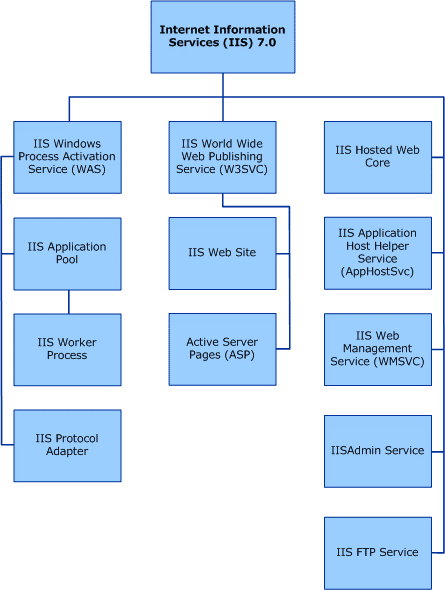
虽然写的是IIS7.0,但是同样适用于IIS7.5.
在【开始】--【运行】,输入:inetmgr,打开IIS管理器:
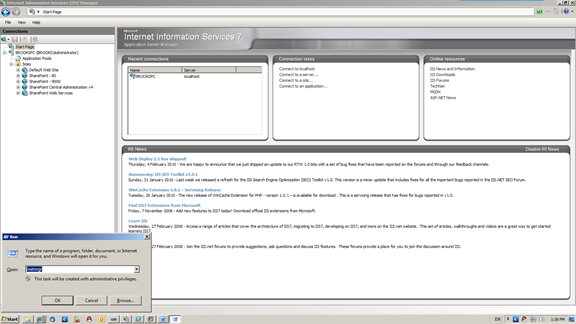
可以看到,虽然显示的是Internet Information Services 7,但是在关于窗口看以看出明确的版本号:7.5.7600.16385
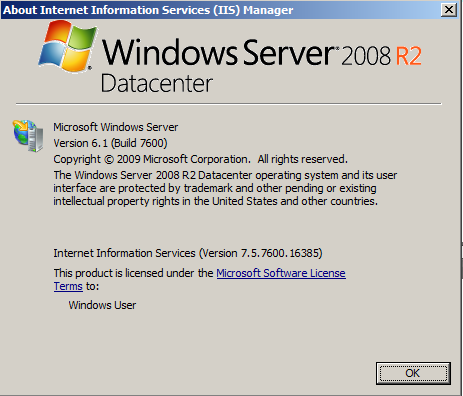
IIS 7.5是对IIS7的一次升级,是IIS的最新版本,园子里也有朋友做了介绍,这里只列了个纲要:
-
集成扩展(Integrated extensions)
- Web分布式创作版本管理和文件传输服务(WebDAV and FTP)
- 请求过滤(Request Filtering)
- 管理员维护模块(Administration Pack modules)
-
管理功能的增强(Management enhancements)
- 最佳体验分析器(Best Practices Analyzer)
- Windows PowerShell支持和扩展命令(Windows PowerShell™ Provider and cmdlets)
- 可配置的日志记录与跟踪(Configuration logging and tracing)
-
应用程序宿主增强(Application hosting enhancements)
- 服务增强(Service hardening)
- 托管的服务账户?(Managed service accounts)
- 可在Web核心版本中宿主?(Hostable Web Core)
- 针对于通用网关接口的失败请求的跟踪(Failed Request Tracing for FastCGI)
- 对服务器核心版本的.NET功能增强(Enhancements to .NET support on Server Core)
注:标红色的我认为翻译的有点问题
二、使用PowerShell管理IIS 7.5
PowerShell为IIS7.0、IIS7.5提供了扩展命令,可以像访问文件系统一样访问IIS站点。
1、打开Windows PowerShell Modules:
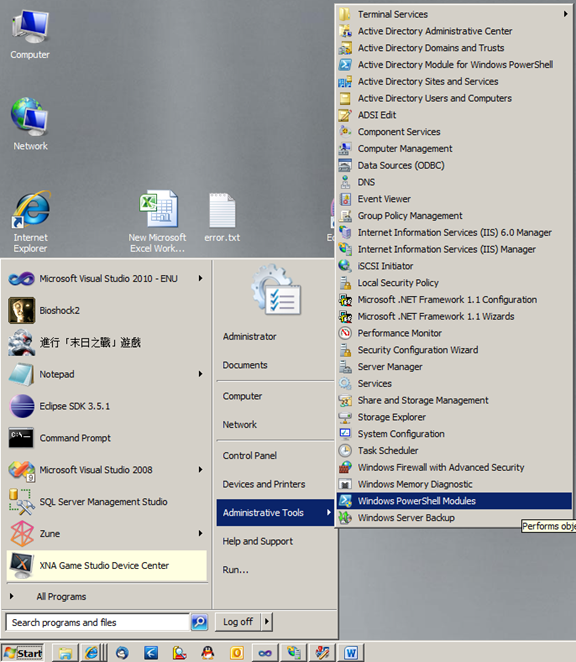
2、输入:Set-Location IIS:\,就进入了IIS的"驱动器":

3、输入:Get-ChildItem来查看IIS下的项:
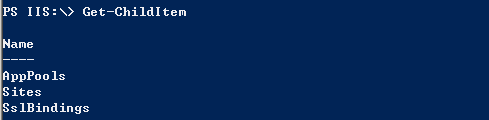
4、查看当前的所有站点:
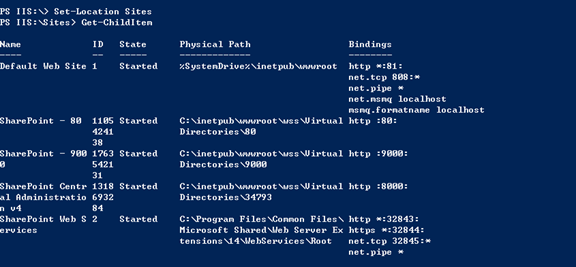
5、下面我们用PowerShell将一个ASP.NET网站发布到IIS7.5中:
1)建立一个ASP.NET网站:
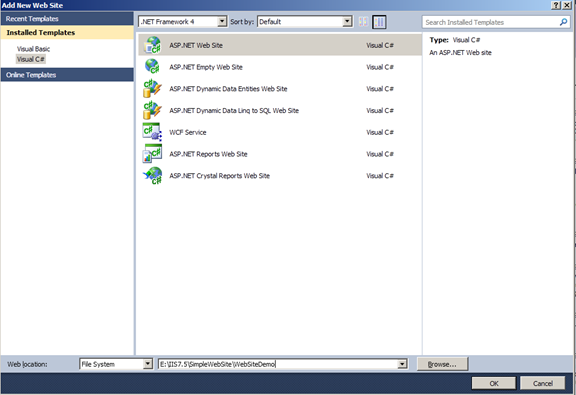
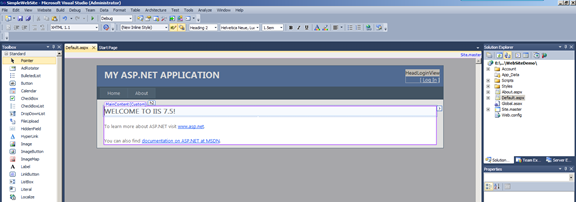
2)发布到IIS7.5:

我们建立了一个端口号为82的网站:TestSite
现在来浏览一下刚刚创建的网站:
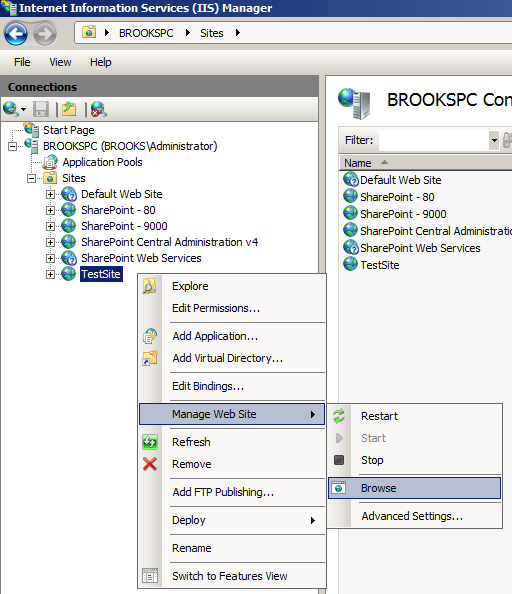
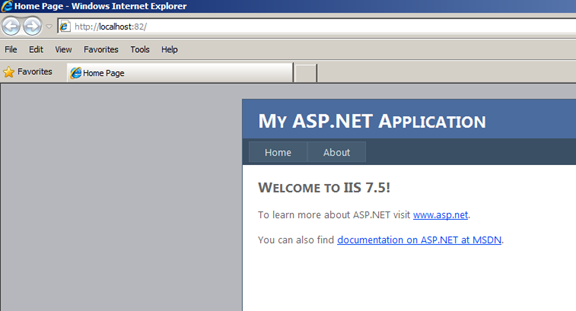
可以输入:Remove-Item TestSite来删除站点:
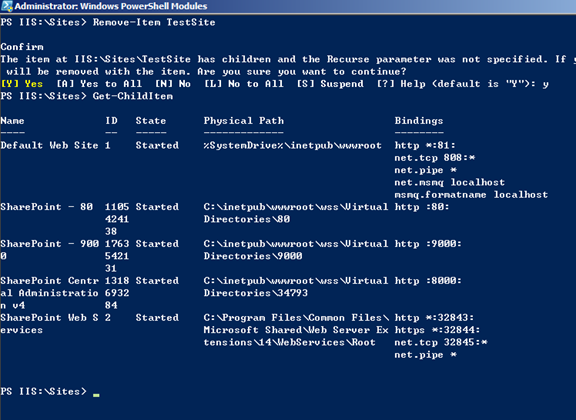
PowerShell的功能十分强大,具有很强的灵活性与可扩展性,后面我们会继续深入学习PowerShell在IIS7.5中的管理方法。
三、使用AppCmd来管理IIS7.5
PowerShell的耀眼光芒使得人们几乎忘记了另一个随同IIS7.0发布的命令行管理工具:AppCmd. AppCmd是用于IIS7.0的管理工具,可以完成GUI所能完成的全部工作,提供了更大的灵活性与快捷性。AppCmd默认存放在:%SystemRoot%\System32\inetsrv目录下,建议将其添加进PATH环境变量,在PowerShell中输入AppCmd:
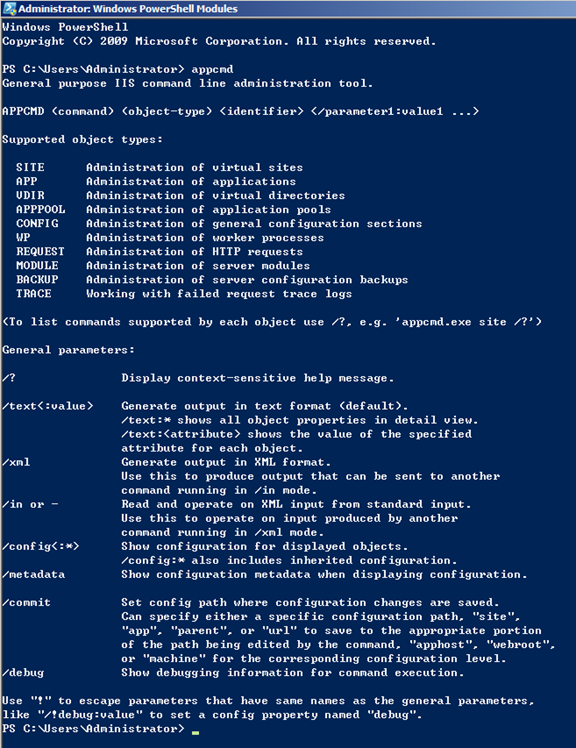
下面我们用AppCMD来建立一个网站:
输入:appcmd add site /name:"AppCmdTest" /bindings:http://localhost:83 /physicalpath:" E:\IIS7.5\SimpleWebSite\WebSiteDemo"

可以看到:
SITE … added
APP…added
VDIR…added
在浏览器中打开:
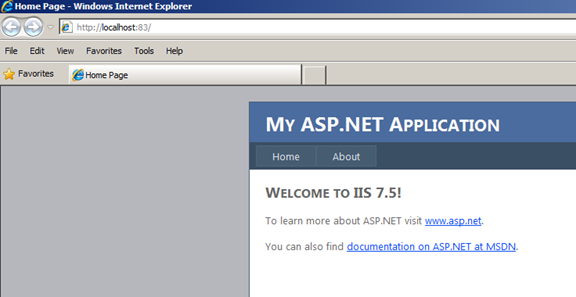
AppCmd也是相当快捷与高效的,那么在实际开发中应该选择PowerShell还是AppCmd呢?个人感觉AppCmd很小巧,如果是小型应用,需要批量管理IIS7.x,建议用AppCmd;如果项目比较复杂,同时掺杂着跨平台、跨数据库的企业级应用,则应该使用PowerShell,因为它更加高效,易于扩展,与微软的许多服务器产品进行了整合。
四、使用IIS API来管理IIS7.5
从IIS7开始提供了一组全新的、方便使用的、面向对象的API,该API分为两部分:托管的和本地的。本地API由C++编写,可以用来开发本地模块并插入IIS内核。而托管API则可以借助于.NET Framework的优势来更方便的对IIS7.x进行管理。
下面我们使用Microsoft.Web.Administration(MWA) API来创建一个Web站点,效果与之前用PowerShell和AppCmd的一样。
1、创建一个控制台程序,并添加引用:System.Web、Microsoft.Web.Administration
注意要将控制台项目的.NET Framework版本设置为4.0,不能用Cilent Profile。

2、添加如下代码:
 代码
代码
using System.Collections.Generic;
using System.Linq;
using System.Text;
using Microsoft.Web.Administration;
namespace MWADemo
{
class Program
{
static void Main(string[] args)
{
ServerManager sm = new ServerManager();
sm.Sites.Add("MWASite", "http", ":84:localhost", @"E:\IIS7.5\SimpleWebSite\WebSiteDemo");
sm.CommitChanges();
}
}
}
3、F5运行后,在浏览器中测试一下:
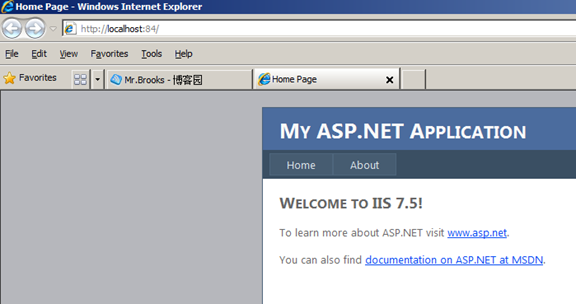
小结:
本次 主要介绍了IIS7.5的新特性,因为很多朋友已经介绍过,故只提了些纲要。然后分别用PowerShell、AppCMD、MWA API的方式对IIS7.5的站点进行了简单的管理操作,三者功能都很强大,只是适用场合不同。后续篇章会主要以MWA API和PowerShell来对IIS7.5进行开发与管理,深入学习IIS7.5底层各部件的实现机理。




 浙公网安备 33010602011771号
浙公网安备 33010602011771号